[핸드폰 설정]
안드로이드 폰에서 [설정] -> [휴대전화 정보] -> [소프트웨어정보] 에 들어가 [빌드번호]를 7번 정도 연속으로 눌러준 뒤, 다시 [설정]으로 가면 맨 아래에 [개발자 모드]가 켜진다.

개발자 모드에 들어가서 [OEM 잠금해제]를 허용해준다.

개발자모드 아래에서 [USB 디버깅 허용]을 누른다.
이제 PC와 핸드폰을 연결시켜준다.
[PC 설정 및 진행]
https://developer.android.com/studio/releases/platform-tools
SDK 플랫폼 도구 출시 노트 | Android 개발자 | Android Developers
Android SDK 플랫폼 도구는 Android SDK의 구성요소입니다.
developer.android.com
위 사이트에서 abd를 다운로드 받는다.

위 사이트에 접속해 운영체제에 맞는 플랫폼 도구를 다운로드 받아준다.

플랫폼 도구를 압축해제 해주고 나면, 안에 adb.exe 파일이 보인다. 나중에 이 폴더 안에서 cmd 창을 키고 adb를 실행시켜 줄 예정이다.
https://autoroot.chainfire.eu/
CF-Auto-Root
autoroot.chainfire.eu
위 사이트에서 루팅에 필요한 파일을 다운로드 받는다.

하단으로 내려가서 SM-A800S를 찾아 zip 파일을 다운로드 받는다.
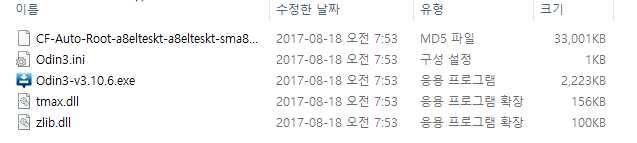
다운로드 완료된 zip 파일의 압축을 풀고나면, tar.md5 확장자의 파일과 odin3에 관련된 파일들이 있다.
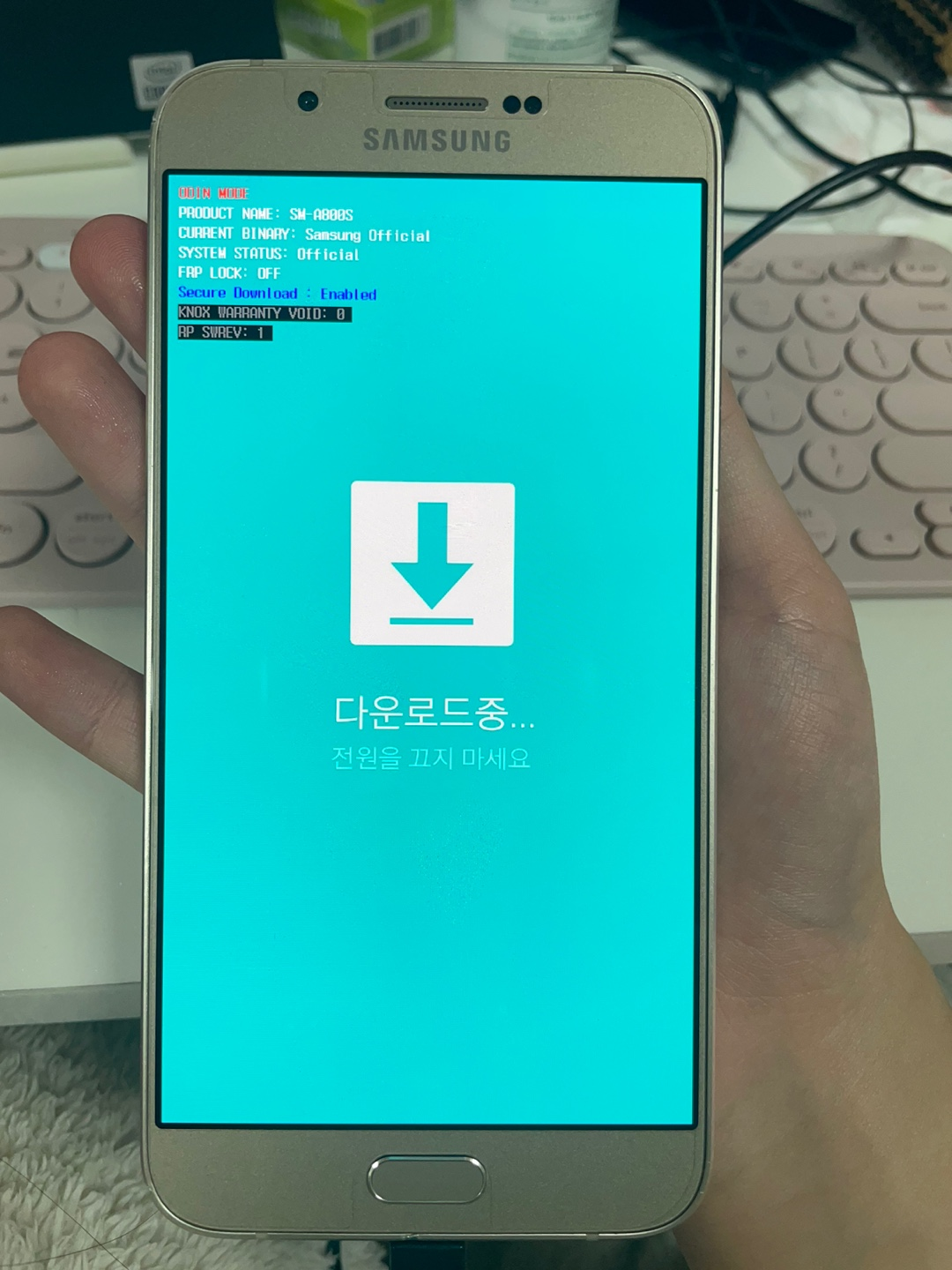
그 후 핸드폰을 다운로드 모드로 변경한다. 다운로드 모드 변경은 볼륨하+홈버튼+전원버튼을 누르고 있으면 다운로드 모드가 뜬다.
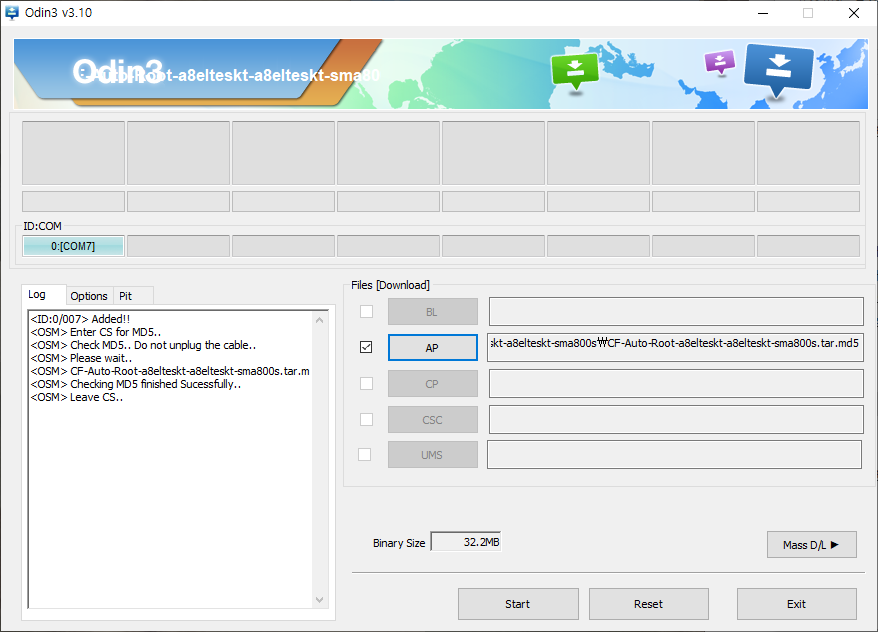
그 후 zip파일에 있던 odin 실행파일을 실행한 뒤, AP에 tar.md5 확장자 파일을 집어넣는다. 인식이 되고 나면 Start 버튼을 누른다.
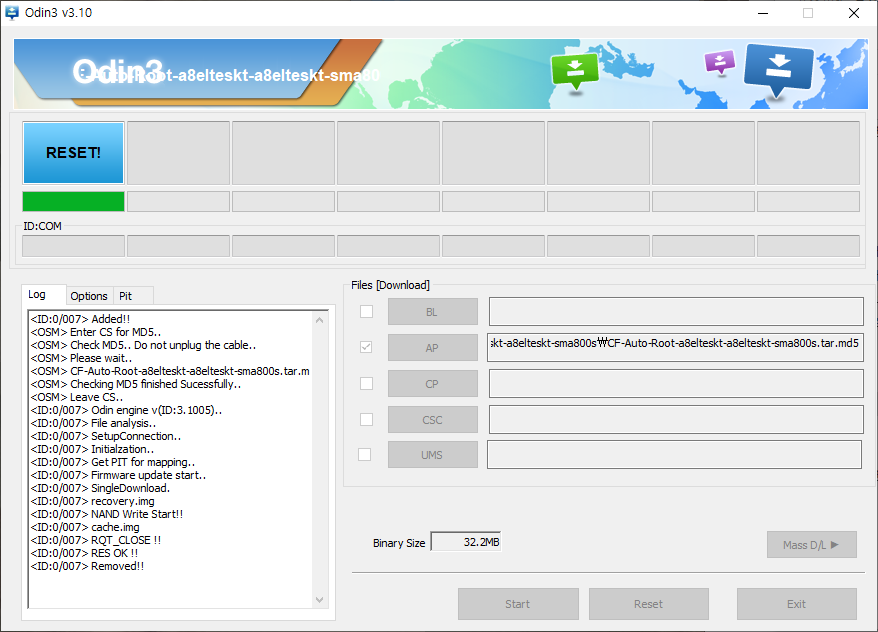
그러면 odin3에서 RESET이라고 뜬다.
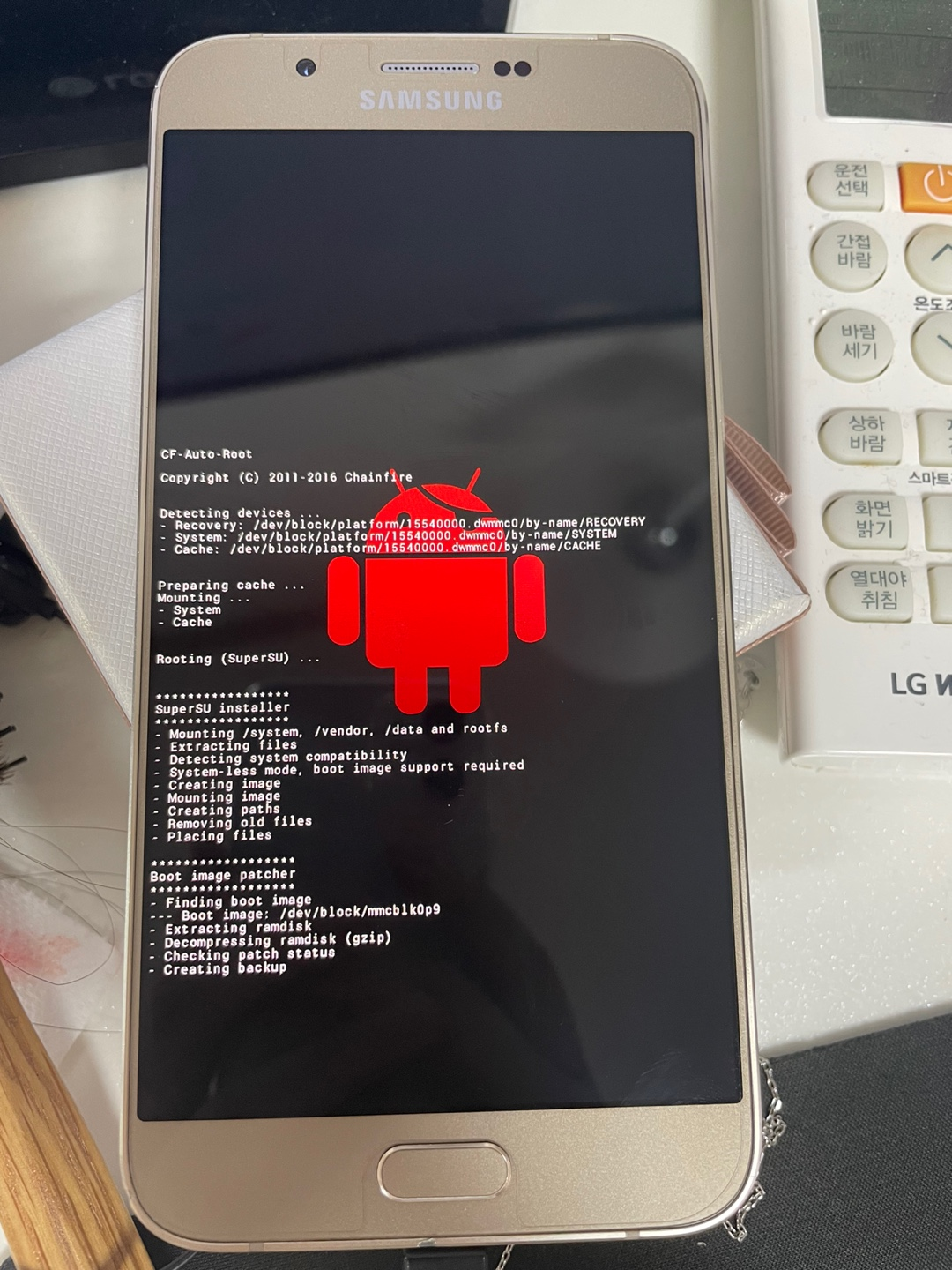
그동안 핸드폰을 확인해보면, 위와 같이 Rooting이 실행된 후, 핸드폰의 재부팅 된다.
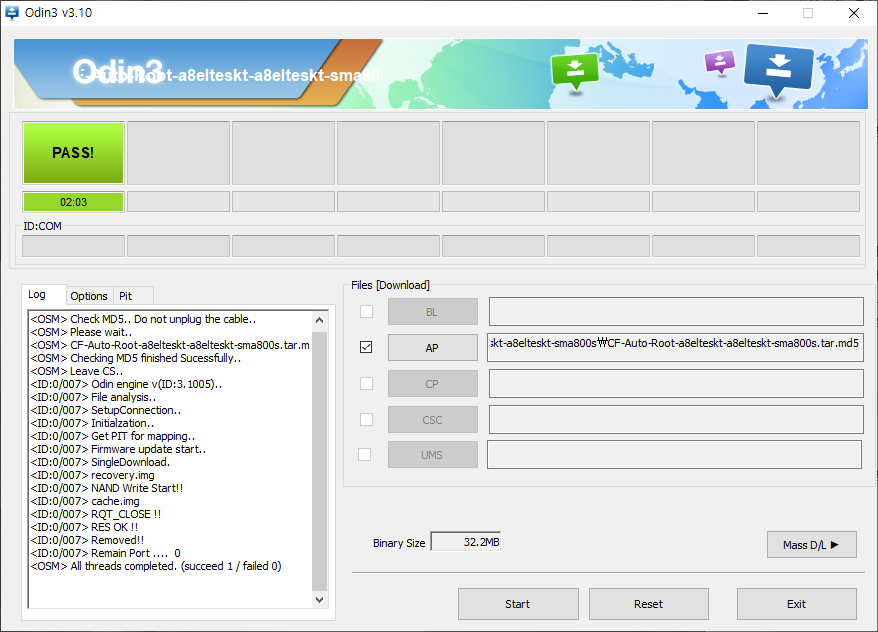
재부팅이 몇번 되고 나면 PASS! 라는 메세지가 뜬다.
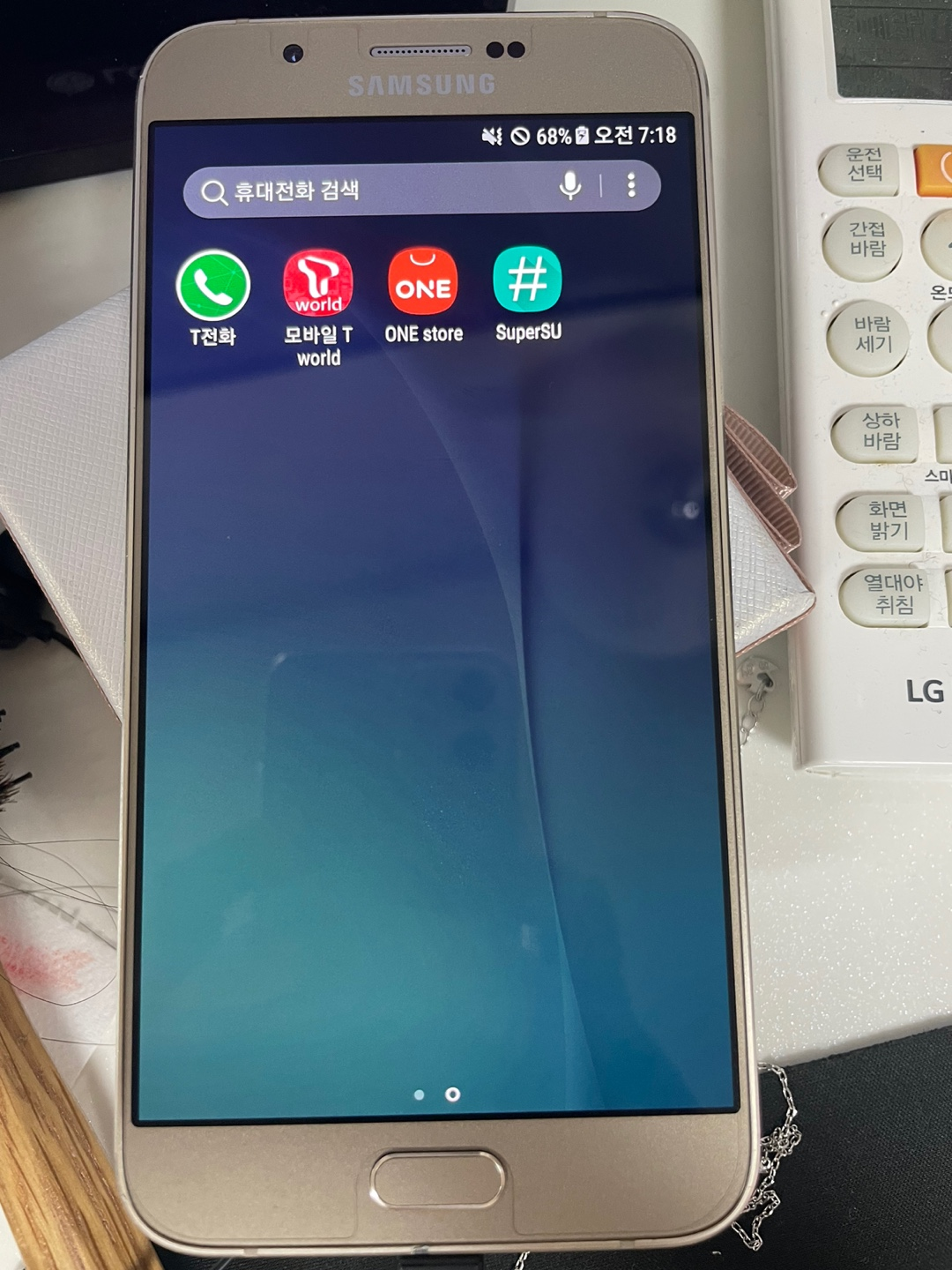
그리고 핸드폰에는 SuperSU 파일이 생성되어 있는 것을 확인할 수 있다.
[루팅 성공 확인]

루팅이 제대로 되었는지 확인하기 위해 abd에 명령어를 입력해보자.
위 명령어를 친 뒤, su를 했을 때, $ 기호가 #으로 바꼈다면 성공한 것이다.
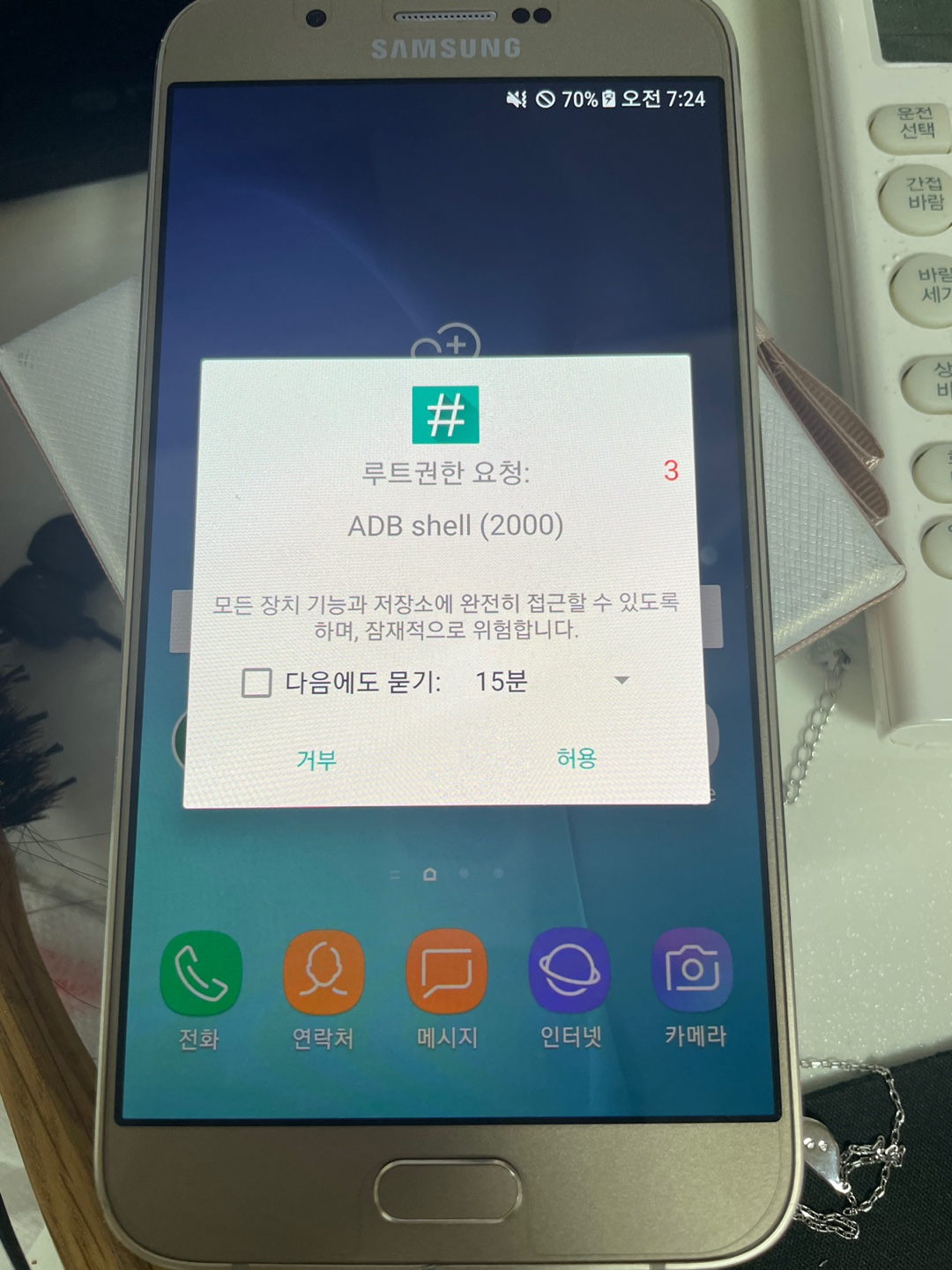
adb를 실행하면 핸드폰에서 루트 권한 요청과 같은 몇 개의 요청들이 뜨는데, 그냥 허용 눌러주면 된다.
완죤 간단하게 조져보렸쥬~~?
'디지털 포렌식(Digital Forensics) > 모바일 포렌식(안드로이드-Galaxy A8)' 카테고리의 다른 글
| DB Browser for SQLight 다운로드 (0) | 2022.04.04 |
|---|---|
| ADB를 사용해 어플리케이션 DB(인스타그램 DB) 추출하기 (0) | 2022.04.04 |
| 안드로이드 메모리 덤프-ADB 이용하기 (0) | 2022.03.27 |
| AFLogical OSE 사용법(산토쿠)-핸드폰 기록(아티팩트) 추출 (0) | 2021.11.15 |
| Santoku Linux(산토쿠 리눅스) VMware에 설치하기 (0) | 2021.11.15 |




댓글